想要修改替换PDF文档中的文字内容,需要用到专业的PDF编辑器,而且操作起来也不是很方便,容易破坏文档格式。本文教大家一种更加简单方便的方法,能快速替换PDF中的文字内容,而且支持一键批量替换多处文字,也能同时处理很多PDF文件,不仅操作简单,而且节省时间,赶紧学起来吧!
PDF中多处文字替换后效果预览
处理前:
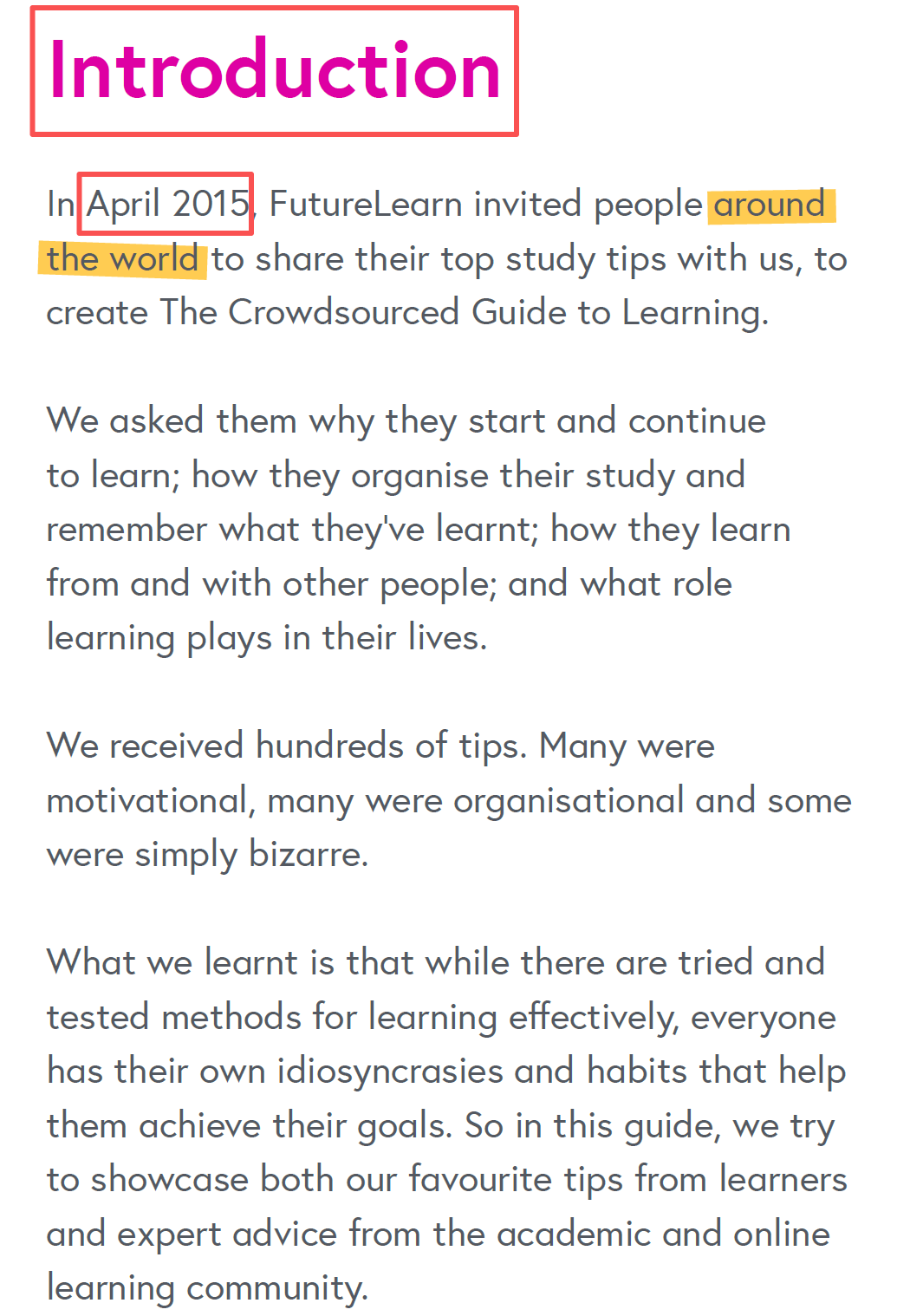
处理后:
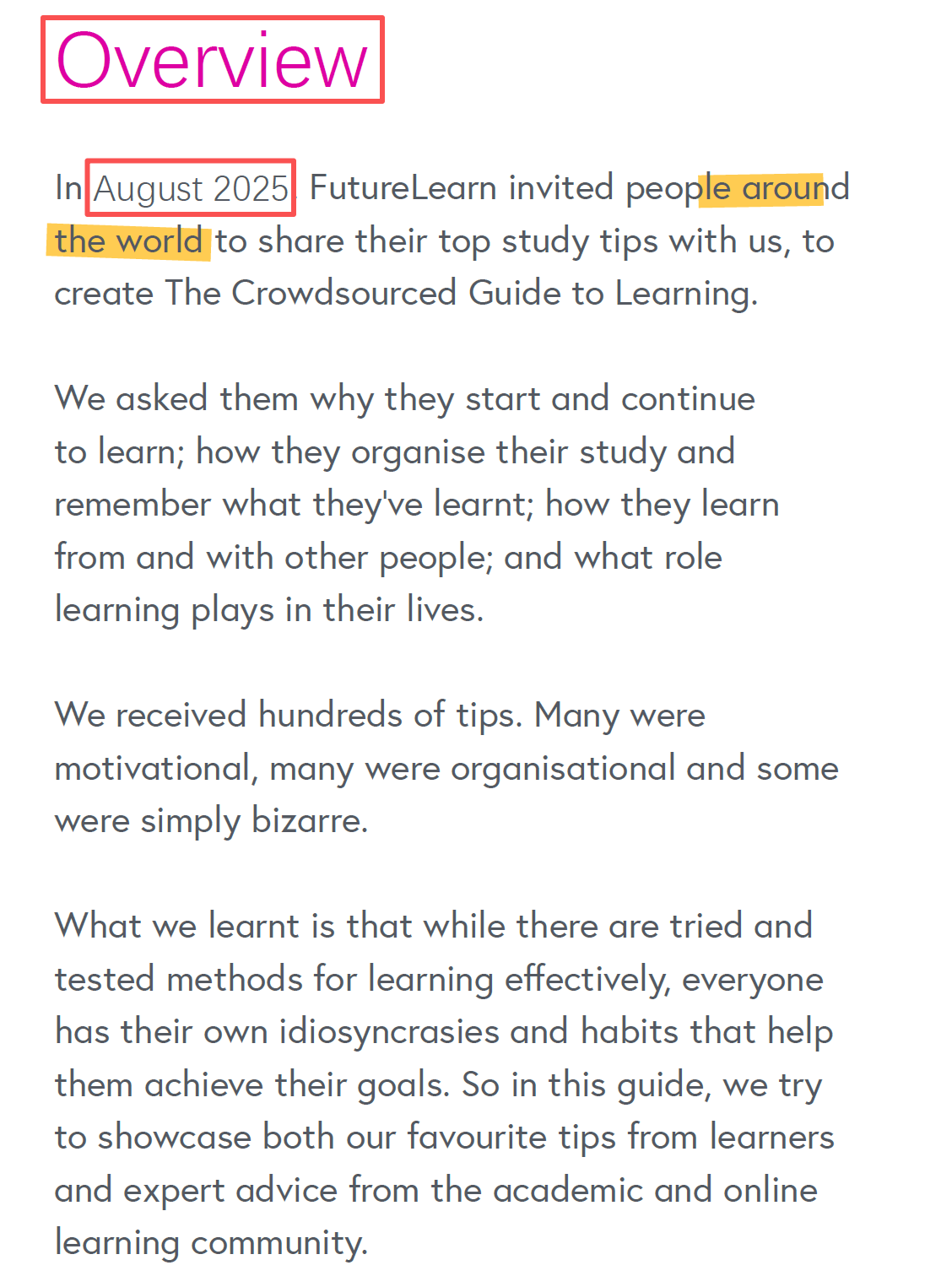
批量替换PDF中文字的操作步骤
1、打开核烁文档批量处理工具,选择PDF工具→查找并替换PDF中的关键字。
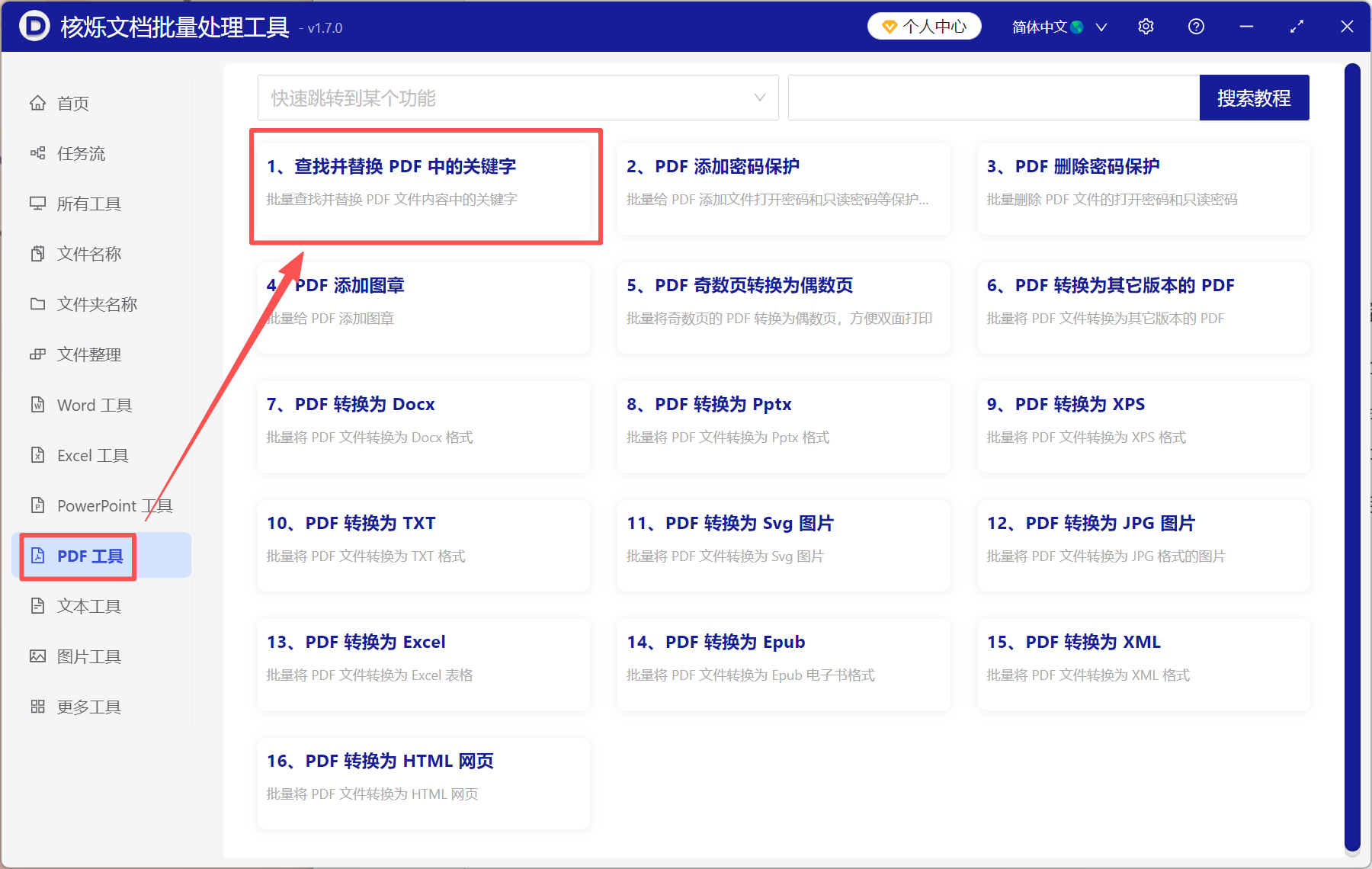
2、点添加文件或从文件夹中导入文件,将所有需要修改的PDF文档添加到此处。
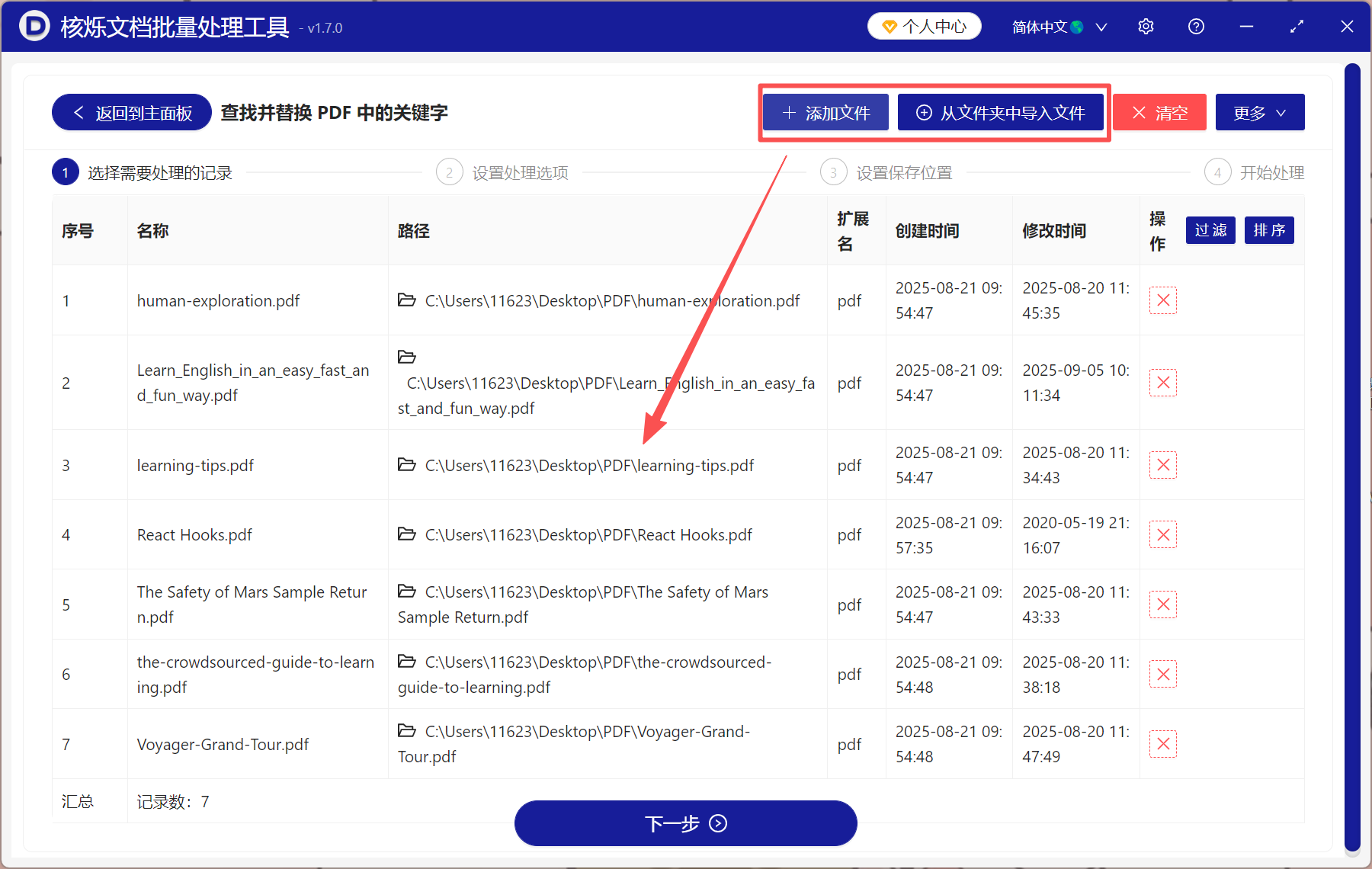
3、选择精确查找文本,左边填入要替换的文字内容,右边填入替换后的文字。如图所示,示例中我们将“Introduction”替换为“Overview”;将“April 2015”替换为“August 2025”。
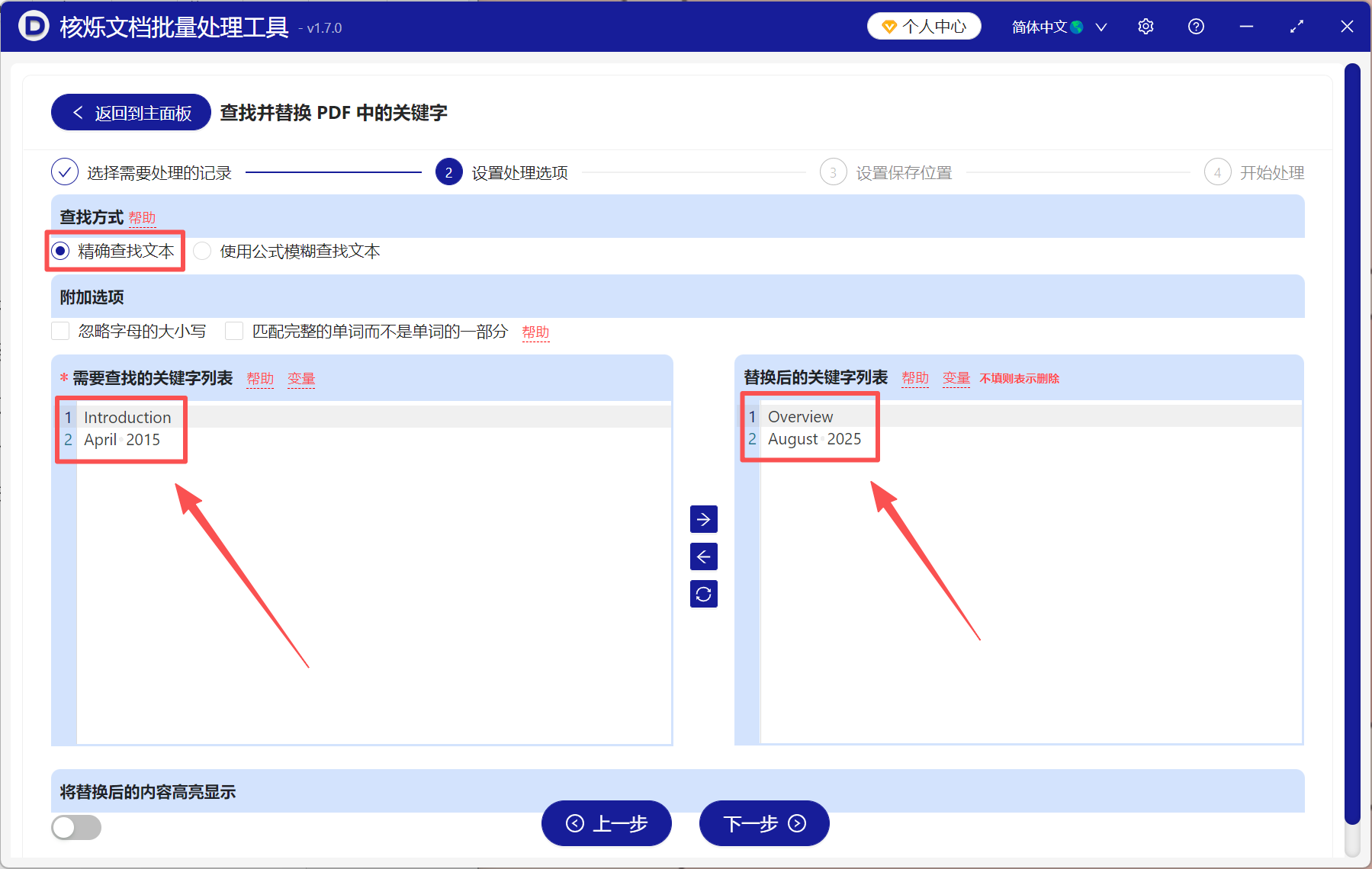
4、处理完成后,点保存位置查看,所有PDF文档都修改完成,一键轻松搞定。
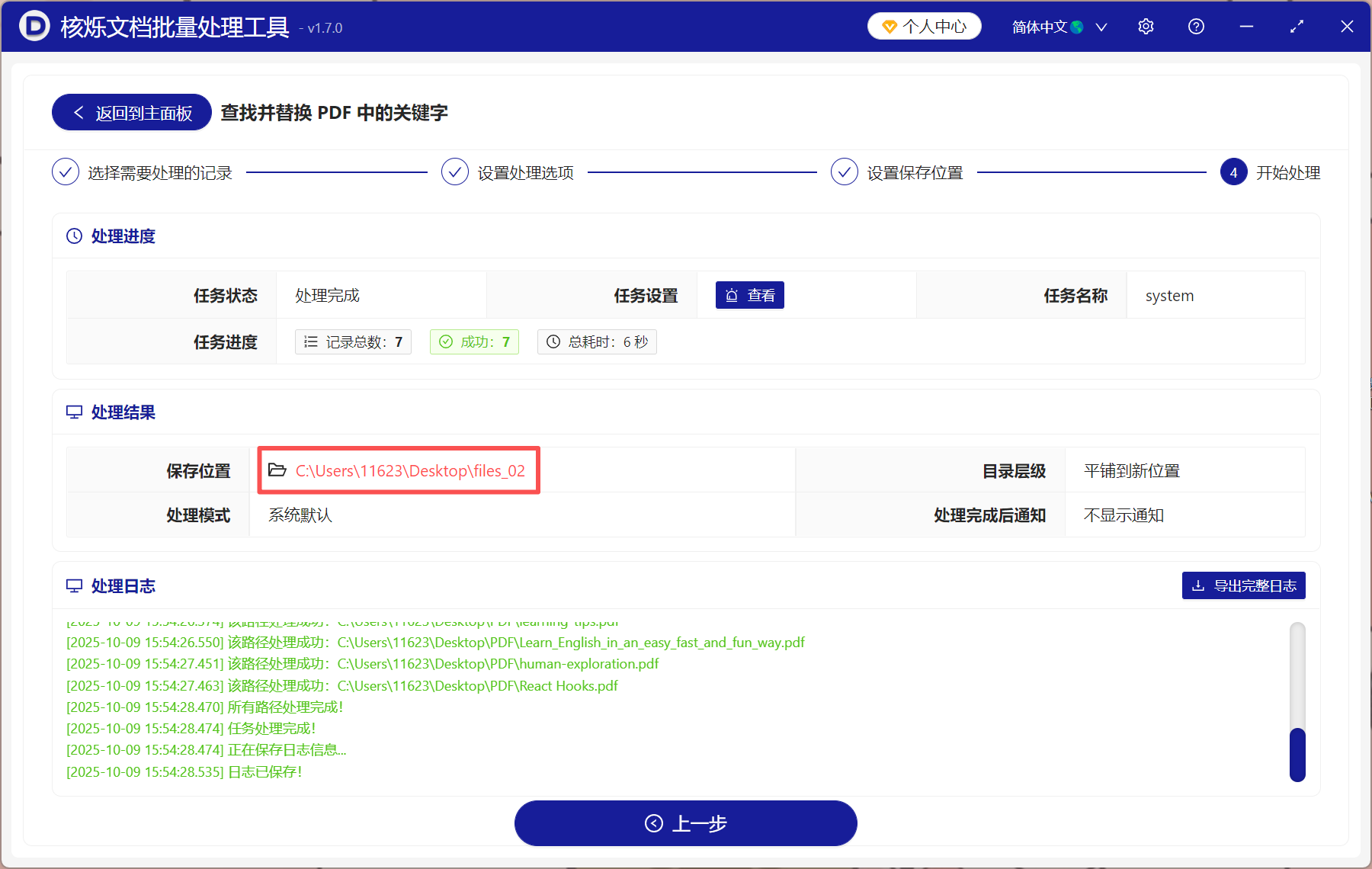
这个工具的优势体现在哪里?
1、不用打开PDF文档就能直接修改里面的文字内容,而且能够一次性处理多个PDF文件,大幅减少手动修改的时间和精力,提高工作效率。另外,自动化处理还能减少人为操作中的失误,确保文字内容的修改准确无误。
2、操作方法非常简单,只有短短3个步骤,打开工具→添加文件→设置修改规则,没有任何技术门槛,1分钟就能学会,所有人都能轻松上手使用。
3、所有文件均在本地处理,不仅省去了上传和下载文件的时间,而且不会泄露任何信息,安全可靠,效率至上!
4、支持高级功能,比如正则表达式查找替换,能满足复杂的替换需求。除此之外,核烁文档批量处理工具还有非常多其它功能,比如文件格式转换、批量添加水印、批量修改文件名等等,是你的办公好助手!